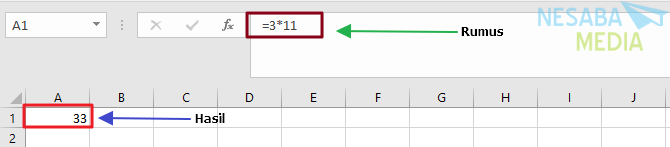Aprenda a fórmula VLOOKUP do Excel para iniciantes, completa com exemplos
Você sabe se é a fórmula VLOOKUP ou apenas a função VLOOKUP?
A função VLOOKUP é usada para pesquisar dados ema primeira coluna de uma tabela de dados pega valores de qualquer célula na mesma linha da tabela de dados. Dessa forma, podemos preencher dados em uma tabela com base em dados de outras tabelas ou determinadas tabelas de referência usando um valor-chave específico.
Observe que o prefixo "V" na palavra VLOOKUP é uma abreviação da palavra Vertical oo refere-se à forma da tabela de referência usada, em que o título da tabela (cabeçalho) está localizado na parte superior e os dados são organizados verticalmente para baixo. Esta função Vlookup está disponível em todas as versões do Microsoft Excel 2016, 2013, 2010, 2007, 2003, XP e 2000.
Para mais detalhes sobre esta fórmula VLOOKUP, vejamos a explicação abaixo:
Fórmula VLOOKUP (sintaxe básica)
A sintaxe da gravação da função VLOOKUP é:
VLOOKUP(NilaiYangDiCari, TabelReferensi, NomorKolom, [RangeLookup])A partir da sintaxe acima, existem 4 argumentos:
-
- ValueDocated - é o valor a ser procurado na colunaprimeiro a tabela ou coluna mais à direita da tabela de referência. Esse argumento pode ser um número, texto, data ou um valor específico, escrito diretamente, a partir de uma referência de célula ou gerado por outra fórmula do Excel.
- Tabela de referência - é uma tabela de referência de dados que consiste em 2 ou mais colunas, em que a Pesquisa de valores está na primeira coluna nesta tabela de dados.
- Número da coluna - é o número da coluna do argumento Tabela de referência que contém valores de dados e valores que serão levados em linha com a posição do Valor visualizado na primeira coluna.
- RangeLookup - preenchido com valores booleanos como VERDADEIRO ou FALSO que indica o tipo de pesquisa. Os valores lógicos são usados como referência para determinar se queremos que o VLOOKUP encontre resultados exatos ou próximos.
- VERDADEIRO: VLOOKUP encontrará ValueDocated em Tabela de referência pesquisa exata ou próxima. Se o mesmo valor exato não for encontrado, o próximo maior valor menor que ValueDocated.
- FALSO: VLOOKUP encontrará ValueDocated em Tabela de referência exatamente a mesma pesquisa. Se nenhum valor exato for encontrado, o VLOOKUP gerará uma mensagem de erro #NA!
Observe que há um exemplo do uso do VLOOKUP no Excel:

Na foto acima, há uma fórmula:
=VLOOKUP(D8,A1:E6,2,FALSE)A partir da fórmula acima, pode-se ver que o VLOOKUP está procurando valoresdo cel D8 que é 2 na coluna No. Em seguida, o número 2 é encontrado na terceira linha da tabela de dados (A1: E6) e produz um valor de célula que está alinhado na coluna 2.
Para a próxima fórmula, repita a fórmula acimaonde a diferença reside apenas no número de colunas tomadas como colunas número 3, 4 e 5. No entanto, se o RangeLookup que foi definido como False não for encontrado, os dados procurados, o VLOOKUP gerará uma mensagem de erro #NA.
Bem, e o valor de um RangeLookup com valor VERDADEIRO?
Se o valor RangeLookup for TRUE oudeixado em branco, os valores na primeira coluna da tabela de referência devem ser seqüenciais, de pequeno a grande (para cima). Caso contrário, o VLOOKUP pode não produzir o valor correto. Considere o exemplo abaixo:

No exemplo acima, o parâmetro Range é usadoPesquisa TRUE onde o número 7 não é encontrado na primeira coluna. Portanto, o VLOOKUP assume um valor próximo ao valor procurado, que é 7. Isso também se aplica se a Pesquisa de intervalo for deixada em branco.
Nota: Argumento ValueDocated pode ser texto, números ou valores lógicos. Se o argumento for texto, as letras maiúsculas e minúsculas serão consideradas iguais (sem diferencia maiúsculas de minúsculas)
Além disso, se um valor for fornecido para um argumento ValueDocated menor que o menor valor na primeira coluna do argumento Tabela de referência a fórmula VLOOKUP produzirá o valor de erro # N / A, como mostrado abaixo:

Bem, você também precisa saber que o argumento do número da coluna deve ser valioso mais de 0. Se argumentos Número da coluna menor que 1 (0 ou negativo), a fórmula VLOOKUP retornará o valor de erro #VALUE! E se Número da coluna maior do número de colunas na tabela de referência, VLOOKUP retorna o valor de erro #REF! Considere o seguinte exemplo de VLOOKUP:

Então, você também precisa se certificar na primeira coluna Tabela de referência não contém espaço inicial, final, usoaspas retas (‘ou") e arcos (‘ou") são caracteres inconsistentes ou não impressos. porque é provável que produza valores incorretos.
Além disso, você deve garantir que os dados na primeira coluna Tabela de referência não é armazenado como um valor de texto ao procurar valores numéricos ou de data, porque também pode produzir valores incorretos.
Você também pode usar caracteres curinga no valor da pesquisa se RangeLookup vale a pena FALSO e ValueDocated é texto. Lembre-se de que o caractere curinga na forma de um ponto de interrogação (?) Corresponde a qualquer caractere único enquanto o asterisco (*) corresponde à ordem de qualquer caractere. Considere o exemplo abaixo:

Lembre-se! VLOOKUP pesquisa apenas a primeira coluna, o que significa que a fórmula VLOOKUP não pode pesquisar dados à direita da coluna de pesquisa. Então, essa função pega apenas os primeiros dados encontrados e é válida se a tabela estiver organizada verticalmente.
Essa é toda a discussão desta vez sobre como usar a função VLOOKUP na Sra. Excel. Espero que seja útil e boa sorte. Obrigada
- VLOOKUP (Função VLOOKUP) - Suporte do Office | https://bit.ly/2y8CY1v
- Fórmula VLOOKUP Excel - Classe Excel | https://bit.ly/2JPhH3H